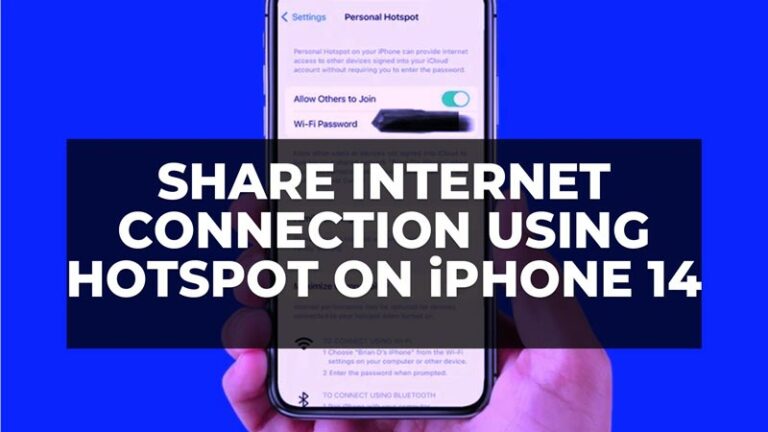Как включить новую загрузочную анимацию в Windows 11
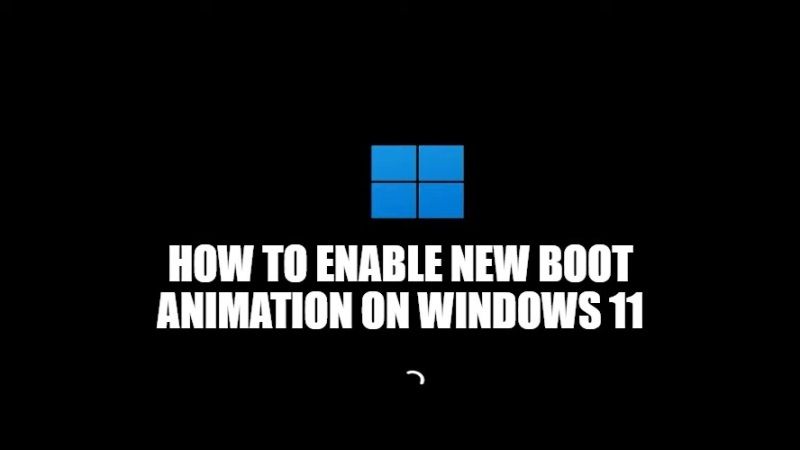
Если вы хотите настроить интерфейс Windows 11, вам помогут следующие советы. Возможно, вы заметили, что всякий раз, когда вы загружаете операционную систему Windows 11, вы всегда будете видеть анимацию в виде пунктирного круга, кружащуюся в течение некоторого времени, пока не загрузится экран входа в систему. Теперь есть трюк, чтобы изменить эту загрузочную анимацию и сделать ее более прогрессивной. В этом руководстве давайте вместе посмотрим, как включить новую загрузочную анимацию в Windows 11.
Как активировать новую загрузочную анимацию в Windows 11
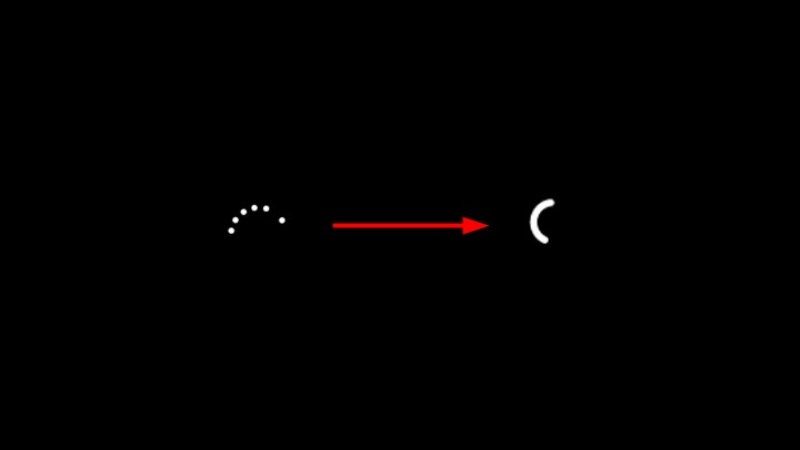
Всякий раз, когда вы загружаете или перезагружаете компьютер с Windows 11, вы наверняка замечали анимацию в виде пунктирного круга, которая появляется на короткое время. Что ж, теперь вы можете быть рады узнать, что есть вторая альтернативная загрузочная анимация по умолчанию.
Microsoft недавно добавила новую секретную загрузочную анимацию, начиная с Windows 11 build 22449. Но проблема в том, что по умолчанию эта анимация отключена. Следовательно, вы всегда видите анимацию в виде пунктирного круга.
Итак, чтобы включить эту новую загрузочную анимацию при запуске Windows 11, все, что вам нужно сделать, это внести небольшое изменение в редакторе реестра, и все готово. Это даст вам последовательность загрузки с прогрессивным кольцом вместо пунктирного круга.
Вот как включить новую загрузочную анимацию Windows 11:
- Сначала вам нужно нажать клавиши Windows + R на клавиатуре, чтобы открыть диалоговое окно «Выполнить».
- В диалоговом окне «Выполнить» введите «Regedit» без кавычек и нажмите клавишу «Ввод».
- Теперь в появившемся окне редактора реестра вам нужно перейти к следующему ключу:
Компьютер\HKEY_LOCAL_MACHINE\SYSTEM\ControlSet001\Control - После этого щелкните правой кнопкой мыши клавишу Control и выберите «Создать» > «Ключ».
- Переименуйте этот новый ключ как «BootControl» без кавычек.
- В правой части окна вы должны щелкнуть правой кнопкой мыши и выбрать «Создать»> «32-битное значение DWORD».
- Переименуйте новое значение в «BootProgressAnimation» без кавычек.
- Теперь вам нужно дважды щелкнуть значение «BootProgressAnimation» и в «Данные значения» ввести 1, а затем нажать «ОК».
- Наконец, вам нужно перезагрузить компьютер, и вы обнаружите, что новая анимация уже есть.
Это все, что нужно знать о том, как включить новую загрузочную анимацию в Windows 11. Пока вы здесь, вам также может быть интересно узнать, как записать экран в Windows 11 и как исправить, что Windows 11 не обнаруживает Второй монитор.